 Windows 8 Consumer Previewの評価は、国内でも海外でも賛否両論です。
Windows 8 Consumer Previewの評価は、国内でも海外でも賛否両論です。
否定派の意見の多くは、UIが洗練されていないことと、スタートメニューが削られてしまったことを挙げています。
前回ご紹介した疑似的にスタートメニューを復活させる方法では、[Win]キーで開かない, ボタン部分が小さい, “すべてのプログラム”が2つに分かれてしまうなどと多くの問題がありました。
そこで今回は、追加のソフトウェアを用いて従来同様のスタートメニューを復活させる方法をご紹介します。
Vista Start Menu
Vista Start Menuとは、Windows VistaでWindows XP以前のようなスタートメニューを実装するためのソフトウェアです。
その後もはや原形をとどめていないほど高機能化が進み、日本語化やWindows 7にも正式に対応しました。
更に高度な設定を行える有料版のVista Start Menu Proもあります。
ダウンロードはコチラからです。
そのVista Start Menuを使用してみた結果、図のように表示されました。
基本的な機能は問題なく使用できていますが、[Win]キーを押すとMetro スタート画面が表示されてしまいます。
また通知領域からしか起動できないため、使い勝手は少々悪いです。
Vistart
Vistartとは、Windows XPでWindows Vistaのスタートメニューを先取りするためのソフトウェアです。
その後の更新でデザインはWindows 7風になり、表示言語に日本語も追加されました。
スキンを自由に差し替えられるので、Windows XPのVisual Style編集でお世話になった人も多いでしょう。
ダウンロードはコチラから、導入時にRegClean Proも同時インストールされるので不要ならば消しておきましょう。
むしろ、PCに異常が発見されましたので有料版を購入して対策する必要があります、という旨のメッセージをPCの起動時に表示するだけの悪質なソフトウェアなので消しておきましょう。
そのVistartを使用してみた結果、図のように表示されました。
Windows 7とほぼ同様のスタートメニューが表示され、[Win]キーを押すとちゃんとVistartが表示されます。
更に、検索機能はWindows 7とは比べものにならないくらい高速です。
おそらくこれで広告収入を得ているのでしょうが、RegClean Proを同梱して配布している以外は文句のつけようのない出来です。
というわけで、Metro スタート画面で”すべてのアプリ”ボタンを右クリックメニュー以外に配置できるようになるまで、しばらくVistartを使用しようと思います。
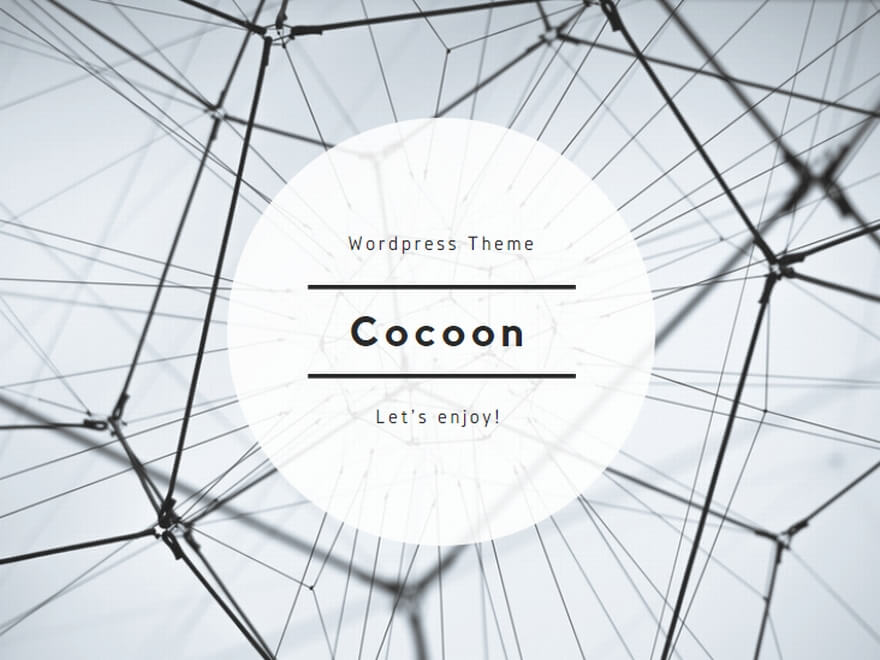
コメント